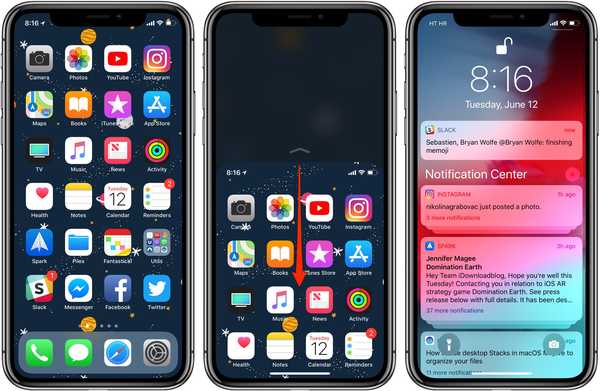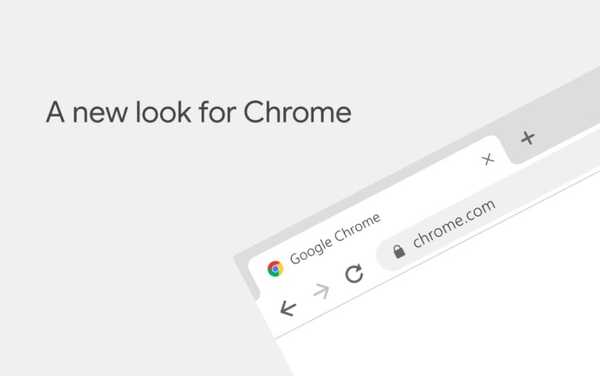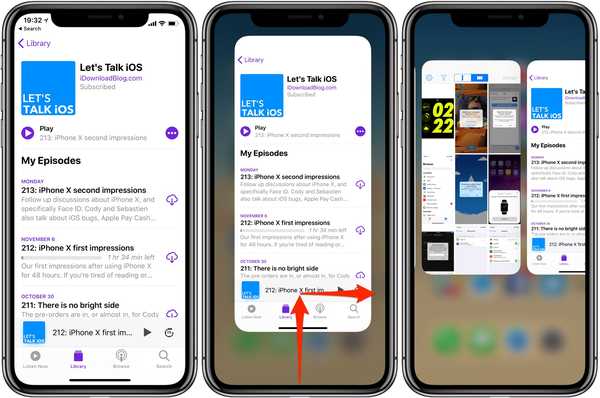

Eigenaren van iPhone X zijn niet langer verplicht om een extra stap uit te voeren om miniaturen in de app-switcher ingedrukt te houden om apps te dwingen te sluiten. Dat komt omdat iOS 12 subtiele maar belangrijke wijzigingen heeft geïntroduceerd die zijn ontworpen om het inschakelen van de app-switcher en het stoppen met stoppen van apps consistent te laten werken op iPhone, iPad en iPod touch.
Een verandering voor het beste
Op iOS 11 veegt een iPhone X-eigenaar vanaf de onderkant van het scherm omhoog en pauzeert om naar de app-switcher te gaan, raakt vervolgens een app aan en houdt deze vast totdat het "-" symbool in de linkerbovenhoek van elke voorvertoning verschijnt. Door op de "-" te tikken of omhoog te vegen, wordt de app gesloten.
TUTORIAL: 2 manieren om sneller naar de iPhone X app-switcher te gaan
Veeg op iOS 12 gewoon omhoog om apps onmiddellijk te sluiten zonder ze vast te houden. Deze wijziging is doorgevoerd om ervoor te zorgen dat de taakschakelaar van iOS 12 zich consistent gedraagt op de iPhone en iPad.
Hoe apps op iOS 12 geforceerd te sluiten
Nogmaals, dit is hoe je apps op iOS 12 geforceerd kunt sluiten:
iPhone X en iPad
1) Veeg vanuit het Startscherm omhoog en pauzeer.
2) Veeg naar rechts of links om de app te vinden die u wilt sluiten.
3) Veeg omhoog over het voorbeeld van de app om de app te sluiten.
Oudere iPhones
1) Dubbelklik op de startknop om uw meest recent gebruikte apps te tonen.
2) Veeg naar rechts of links om de app te vinden die u wilt sluiten.
3) Veeg omhoog over het voorbeeld van de app om de app te sluiten.
Zoals je zelf duidelijk kunt zien, is er nauwelijks verschil tussen de verschillende iOS-apparaten als het gaat om gedwongen apps stoppen nadat je de app-switcher hebt opgeroepen.
App 12 van iOS 12 op iPad
Op iPad combineert iOS 12 niet langer Control Center met de interface voor het schakelen tussen apps.
Het iPad Control Center is nu toegankelijk door vanuit de rechterbovenhoek van het scherm omlaag te vegen, zoals op iPhone X. Omgekeerd wordt het invoeren van de iOS-app-switcher op iPad nu uitgevoerd door omhoog te vegen vanaf de onderkant en te pauzeren. Nogmaals, net als op je iPhone X. En zoals eerder kun je een app op iPad geforceerd afsluiten met een veegbeweging in de app-switcher.

Op iPad voegt iOS 12 niet langer het Control Center en de app-switcher samen
"IOS 12 voor iPad bevat bijgewerkte gebaren die het navigeren vergemakkelijken", leest de iOS 12-voorbeeldpagina op de website van Apple. “Je kunt nu naar het startscherm gaan door ergens in het Dock te vegen. Ga gemakkelijker naar het Control Center met een veeg vanuit de rechterbovenhoek. ”
Door deze zeer gewaardeerde wijzigingen gedraagt uw iPad zich veel als iPhone X.
Hoewel oudere apparaten niet volledig profiteren van de nieuw bijgewerkte gebaren van iOS 12 omdat ze zijn uitgerust met een Home-knop, is dit duidelijk de manier om te gaan op het gebied van iOS-apparaatinteracties, vooral omdat Apple extra iPhones en iPads zonder Home-knoppen uitbrengt.
Het draait allemaal om vegen, mensen!
iOS 12 introduceert ook een zeer handige veegbeweging op het vergrendelingsscherm voor iPhone X-bezitters die kan worden gebruikt om een gezichtsherkenning te activeren na een mislukte Face ID-poging.
TUTORIAL: 2 manieren om sneller tussen apps te schakelen op iPhone X
Een andere zeer gevraagde functie heeft de snee gemaakt: de mogelijkheid om een alternatief uiterlijk toe te voegen aan Face ID, die effectief kan worden gebruikt om twee mensen een enkele iPhone X te laten ontgrendelen.
Wat vind je van de eerder genoemde verandering in iOS 12 om apps sneller te sluiten?
Laat het ons weten in de reacties!